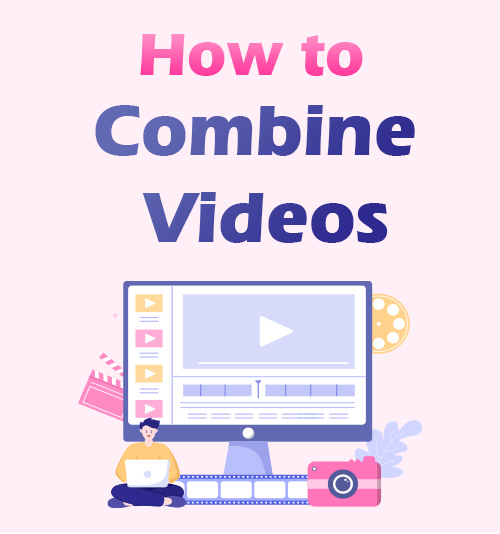
Gracias a la tecnología, hizo posible que cualquiera pudiera grabar y editar videos.
Muchos usuarios crean videos sobre tutoriales, demostraciones de productos, materiales de aprendizaje electrónico o cualquier actividad en pantalla.
Cuando grabar cualquier video, probablemente terminará con varios archivos más pequeños que deben agruparse para obtener un video de salida más organizado. Suponga que desea crear una película o un videoclip extenso con numerosos videos, en tal caso, necesita un editor de video confiable Para hacer eso.
En esta publicación, lo ayudaremos a aprender cómo combinar videos para crear un proyecto.
Luego, puede compartirlos en varias plataformas como Instagram, Facebook, Vimeo y muchas más. Ya sea que esté usando Windows, computadoras Mac o incluso un teléfono inteligente, puede hacer la tarea instantáneamente con la ayuda del mejor editor de video que presentamos a continuación.
Entonces, sin más preámbulos, ¡comencemos!
CONTENIDO
Parte 1. La mejor manera de fusionar videos en Windows y Mac
Editor de video AmoyShare es un excelente software de edición de video que puede ayudarlo a fusionar archivos MP4 en un solo video de salida. Además, esta herramienta ofrece funciones avanzadas para que su experiencia de edición de video sea sin complicaciones.
Si desea que el video sea más atractivo visualmente, puede usar su función "Mejorar video" para ajustar la resolución, el brillo, el contraste y más.
Además, puede pulir sus videos usando sus herramientas de edición para recortar, recortar, rotar y voltear los clips de video según su gusto.
Además, puede agregar su logotipo o marca de agua preferida al video para que sus espectadores sepan quién es el creador del video.
Características Clave:
● Admite la exportación de videos editados a varios formatos como MP4, AVI, FLV, MOV y más.
● Permite eliminar el ruido de fondo y estabiliza los videos temblorosos para hacerlos más agradables.
● Permite a los usuarios editar la carpeta de salida para localizar rápidamente los videos terminados.
Lo bueno de AmoyShare Video Editor es que te permite arrastrar y soltar videoclips. Por lo tanto, el proceso de edición es muy sencillo. Aprenda a continuación cómo combinar dos videos usando este maravilloso editor de video.
Editor de vídeo
Gire, corte, combine y mejore la calidad del video fácilmente
- para Windows 10/8/7
- para Mac OS X 14+
- para Android
- Instale AmoyShare Video Editor
- Primero, obtenga el instalador adecuado para el sistema operativo de su computadora haciendo clic en el botón "Descarga gratuita" de arriba. Luego, ejecute el proceso de instalación desde el indicador del asistente para instalar correctamente la herramienta. Una vez hecho esto, ejecútelo y familiarícese con sus funciones.
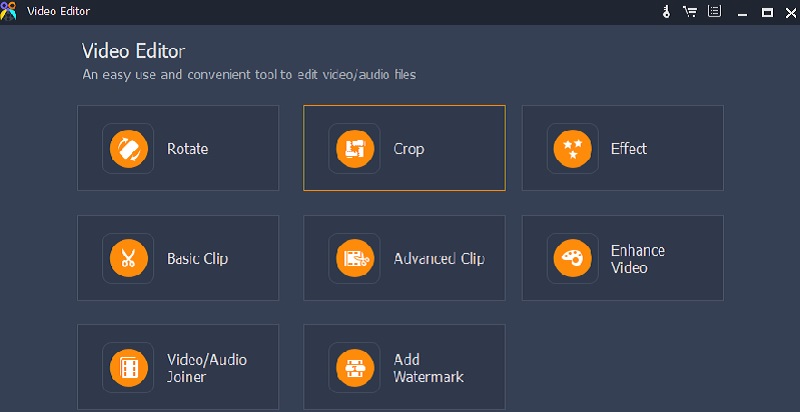
- Primero, obtenga el instalador adecuado para el sistema operativo de su computadora haciendo clic en el botón "Descarga gratuita" de arriba. Luego, ejecute el proceso de instalación desde el indicador del asistente para instalar correctamente la herramienta. Una vez hecho esto, ejecútelo y familiarícese con sus funciones.
- Comience a coser archivos MP4 de video
- A continuación, haga clic en "Video / Audio Joiner" de la interfaz y arrastre los clips de video que desea combinar. Otra opción es hacer clic en el botón "Agregar archivo" y elegir los clips de video preferidos de su carpeta. Puede combinar cualquier cantidad de clips de video, así que utilícelos para crear el video que desee.
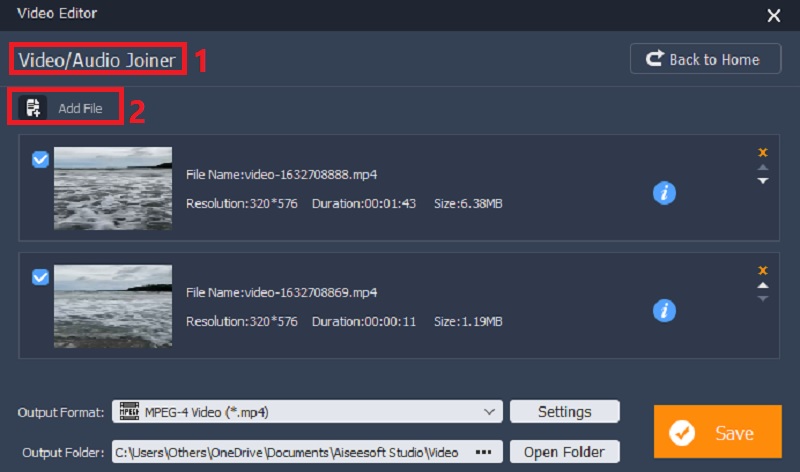
- A continuación, haga clic en "Video / Audio Joiner" de la interfaz y arrastre los clips de video que desea combinar. Otra opción es hacer clic en el botón "Agregar archivo" y elegir los clips de video preferidos de su carpeta. Puede combinar cualquier cantidad de clips de video, así que utilícelos para crear el video que desee.
- Ajustar la configuración del perfil
- En el tercer paso, haga clic en el botón "Configuración" junto al "Formato de salida" para abrir la ventana "Configuración del perfil". Puede editar el formato de salida, la configuración de video y la configuración de audio para mejorar la calidad del video antes de guardarlo en esta ventana.
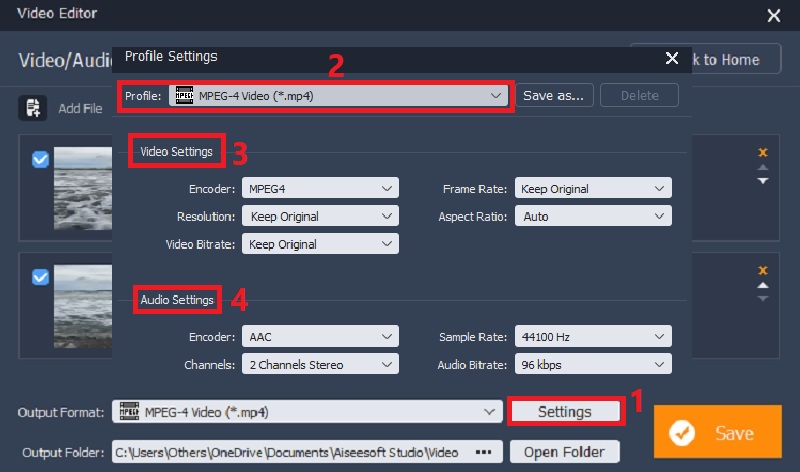
- En el tercer paso, haga clic en el botón "Configuración" junto al "Formato de salida" para abrir la ventana "Configuración del perfil". Puede editar el formato de salida, la configuración de video y la configuración de audio para mejorar la calidad del video antes de guardarlo en esta ventana.
- Guardar los videos combinados
- Una vez que haya terminado con los pasos anteriores, vuelva a los clips de video que desea combinar y cambie la "Carpeta de salida" para guardar el video. Luego, presione el botón "Guardar" y espere a que finalice el proceso de fusión de archivos MP4. Posteriormente, la herramienta irá automáticamente a la carpeta de salida que eligió.
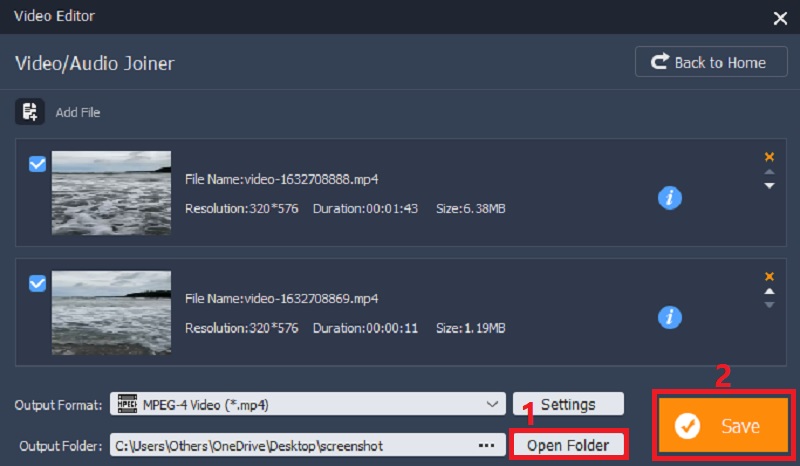
- Una vez que haya terminado con los pasos anteriores, vuelva a los clips de video que desea combinar y cambie la "Carpeta de salida" para guardar el video. Luego, presione el botón "Guardar" y espere a que finalice el proceso de fusión de archivos MP4. Posteriormente, la herramienta irá automáticamente a la carpeta de salida que eligió.
Una vez que finalice la fusión del video, ahora puede ir a la carpeta de salida que elija para ubicar el video. Si desea reproducirlo, haga doble clic en su nombre de archivo y aparecerá un reproductor multimedia en su pantalla reproduciendo el video combinado. Puede cambiarle el nombre o transferirlo a otro dispositivo. Así es como juntar videos con la ayuda de AmoyShare Video Editor.
¡Pruébalo ahora!
Parte 2. Cómo combinar dos videos en uno en Windows
Aquí recomendaré 3 herramientas para fusionar videos en Windows. Siga leyendo y encuentre el adecuado.
AGUAS
Precio: $ 24 / anual
Tamaño del paquete de instalación: Ninguno ya que es una herramienta en línea.
Formato apoyado: MP4, AVI, WMV, MKV y más.
AGUAS es una herramienta de edición de video basada en la web que puede ayudarlo a juntar clips de video para hacer un video de alta calidad. Ya sea que esté usando Google Chrome, Safari, Edge u otros navegadores web, puede usar VEED en cualquier momento. Esta herramienta le permite seleccionar sus archivos de video, fotos o incluso archivos de audio y subirlos al editor de video. Además, puede organizar sus archivos en la línea de tiempo del video según el orden en que desee colocarlos. Además, puede agregar anotaciones como flechas, textos, formas y otros para resaltar partes importantes del video.

VLC
Precio: Free
Tamaño del paquete de instalación: 38MB
Formato apoyado: MP4, WMV, MOV, FLV y más.
VLC es un software de código abierto que es utilizado por muchos. En caso de que no conozca sus otras características, VLC tiene mucho que ofrecer. Esta herramienta admite una amplia variedad de funciones de edición como conversión, grabación de pantalla, fusión y muchas más. Además, también puede usar VLC para recortar y recortar archivos de video fácilmente. Al agregar sus videoclips al software, descubrirá cómo fusionar videos a VLC y exportarlos a formatos de video populares, incluido MP4. Dado que VLC es un software multiplataforma, puede acceder a él en cualquier sistema operativo como Windows, Mac y Linux.
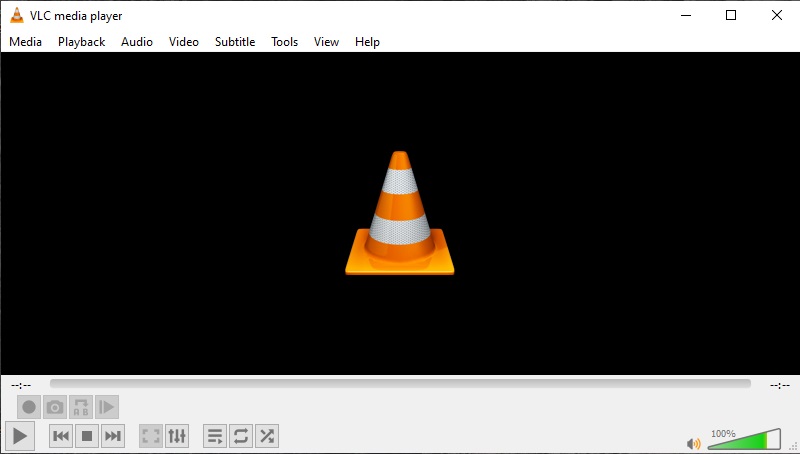
Shotcut
Precio: Free
Tamaño del paquete de instalación: Ninguno ya que es una herramienta en línea.
Formato apoyado: MLT XML, WebP, TIFF y más.
Shotcut es un software de edición de video flexible de Windows. Es un software avanzado que admite varios formatos y códecs de audio y video. Además, Shotcut tiene complementos complicados que pueden abrumar a otros usuarios. Además de eso, también ofrece funciones que pueden ayudarlo a fusionar videos. Puede unir, cortar, copiar y rotar instantáneamente sus archivos para hacer que sus videos sean más atractivos. Además, la herramienta proporciona varios efectos de video como superposición, audio de entrada / salida gradual, desenfoque y muchos más efectos. Además, la herramienta admite la exportación de videos con una resolución de hasta 4K.
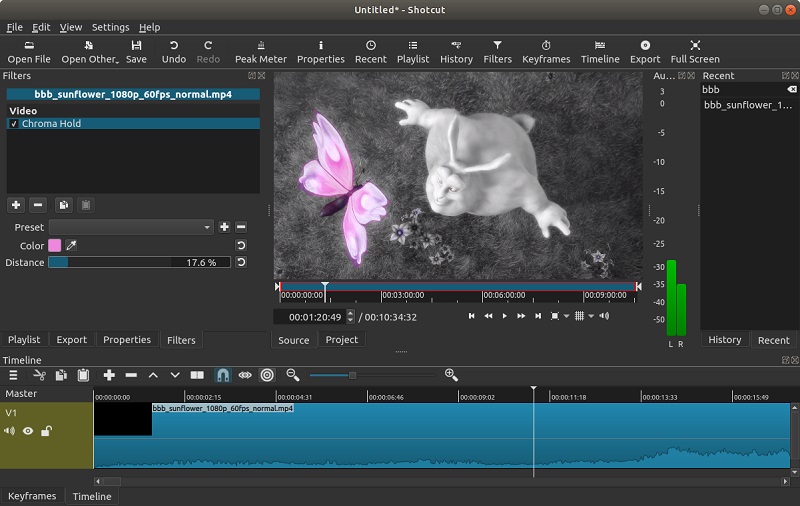
Parte 3. Cómo combinar dos videos en uno en Mac
Aquí se enumeran las 3 excelentes herramientas para combinar videos en Mac de manera segura y rápida.
iMovie
Precio: Free
Tamaño del paquete de instalación: 568.7MB
Formato apoyado: MP4, AVI, MOV, FLV y más.
iMovie es un práctico software de edición de video creado para dispositivos Mac e iOS. Esta herramienta es un software repleto de funciones que es adecuado para principiantes y editores profesionales. Viene con ocho temas únicos con transiciones, mosaicos coincidentes y música. Lo mejor de usar iMovie es que puede transferir clips de video rápidamente a través de AirDrop o iCloud Drive. Además, puede elegir entre varios estilos animados, como ventanas emergentes, mostrar, dividir o fusionar archivos MP4 en un solo video. Además de eso, iMovie admite la reproducción de videos con una resolución de hasta 4K a 60 cuadros por segundo. Esta herramienta es una de sus mejores opciones si está utilizando una computadora Mac.
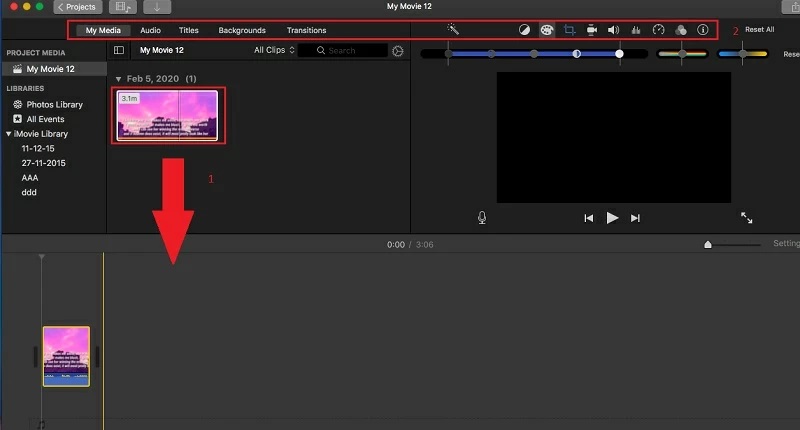
Combinar videos
Precio: $ 72 / anual
Tamaño del paquete de instalación: Ninguno ya que es una herramienta en línea.
Formato apoyado: MP4, AVI, MPG, VOB y más.
Otro método que puede probar para combinar videos en computadoras iPhone y Mac es con la ayuda de una herramienta en línea como Combinar videos. Esta herramienta puede combinar clips de video, imágenes o archivos de audio para crear un video a partir del nombre mismo. Además, puede agregar música de fondo al video y ajustar la duración y el volumen. También permite configurar su relación de aspecto preferida y resoluciones u opciones de recorte. No es necesario instalar otra aplicación, ya que se puede acceder a la herramienta mediante una conexión a Internet. Además de eso, Merge Videos protege todos sus archivos con su encriptación de seguridad premium.
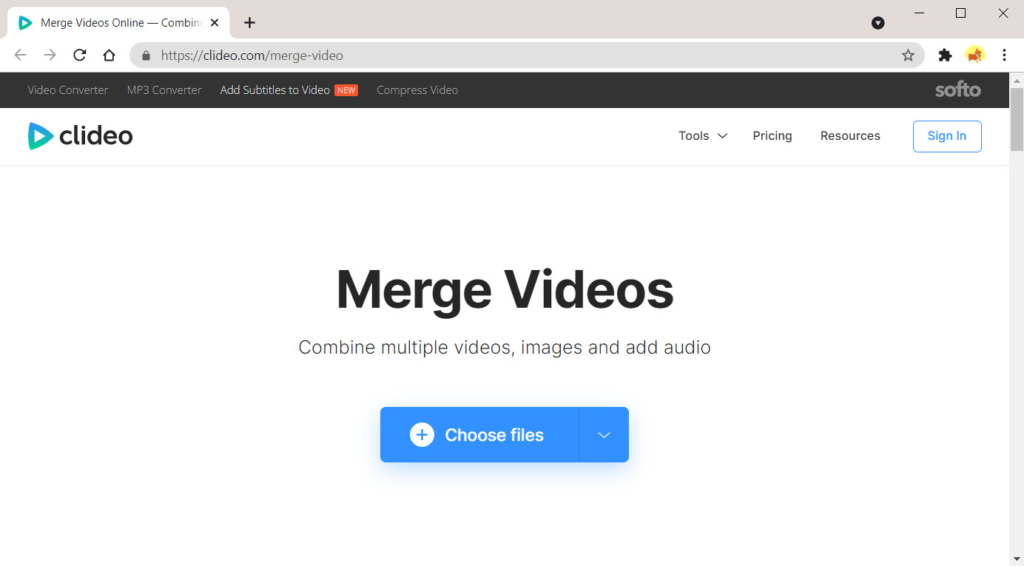
Movavi Video Editor
Precio: $ 43.12 / pago único
Tamaño del paquete de instalación: 119.8MB
Formato apoyado: MP4, MOV, AVI, WebM y más.
Movavi Video Editor es un excelente software de edición que puede ayudarte a unir videos en Mac. Con esta herramienta, puede mejorar sus videos agregando efectos como cámara lenta, invertir, fusionar, dividir y otros efectos especiales. Además, esta herramienta proporciona una introducción incorporada, títulos animados y pegatinas para que su proceso de edición requiera menos tiempo. Además, tiene una función "Chroma Key" que puede usar para editar el fondo de sus videos. Además, puede insertar un video en otro video para obtener un efecto de imagen en imagen. Además, puede agregar una voz en off en la parte superior del video para agregar una anotación más detallada.
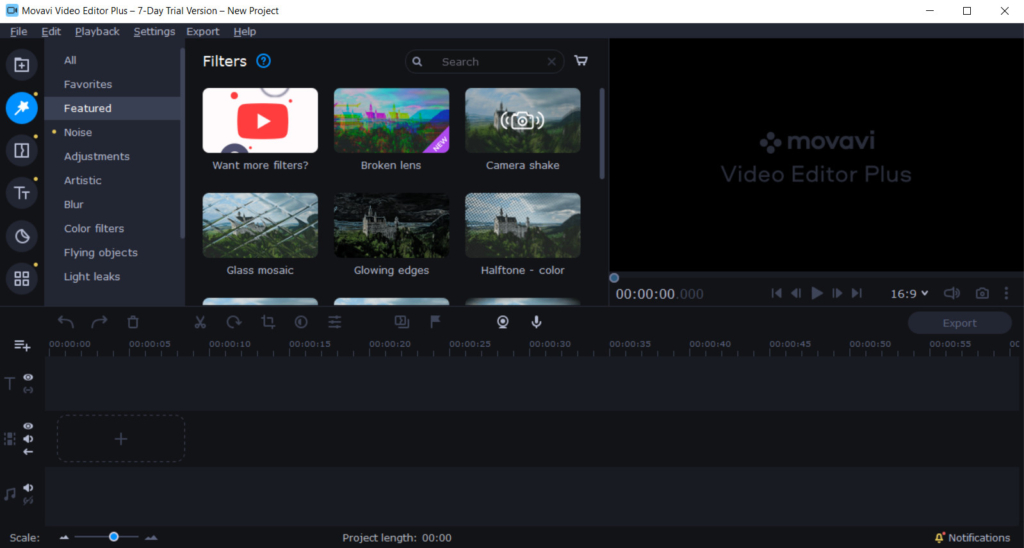
Parte 4. Cómo combinar videos en iPhone
Precio: $ 69.72 / mensual
Tamaño del paquete de instalación: 154MB
Formato apoyado: MP4, AVI, MOV, FLV y más.
Adobe Premiere Rush es una herramienta recomendable para combinar videos en iPhone. Aunque esta herramienta es un producto de Adobe Photoshop, es mucho más fácil de usar en comparación con el Photoshop original. El uso de esta herramienta puede ayudarlo a hacer que el contenido tenga un aspecto más profesional. Puede utilizar sus herramientas de audio, pistas de música o gráficos como títulos y animaciones. Además, puede convertir rápidamente los diálogos en leyendas como subtítulos o textos. Si le fascina cómo combinar videos en el iPhone, agregue los archivos a la línea de tiempo y deje que la herramienta haga la tarea por usted.
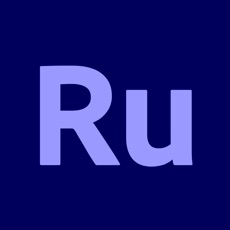
Parte 5. Cómo combinar videos en Android
Precio: Free
Tamaño del paquete de instalación: 89MB
Formato apoyado: MP4
Editor de video CapCut es una aplicación excelente y gratuita para editar videoclips y fusionarlos en un solo archivo en su dispositivo Android. Puede usar esta herramienta para agregar filtros de superposición, efectos de belleza, pegatinas, textos y otros efectos a sus videos. Además de eso, puede usar sus herramientas de edición esenciales para recortar, cortar, rotar, revertir o fusionar sus videos sin perder la calidad original. Aparte de eso, CapCut Video Editor ofrece mucha música libre de regalías que puedes usar en tus videos para un factor sorpresa adicional. Entonces, si desea combinar dos videos en un dispositivo Android, CapCut Video Editor es la mejor aplicación para usted.
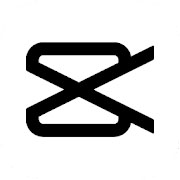
Conclusión
¿Cómo combinar videos en una computadora portátil, computadora y dispositivo móvil? Apuesto a que tienes la respuesta.
Como esta publicación ofrece diferentes herramientas para combinar videos, es mucho más fácil obtener la mejor herramienta que se adapte a sus necesidades.
Si desea utilizar una herramienta más avanzada y sin complicaciones, le recomendamos que utilice Editor de video AmoyShare. Debido a sus características profesionales, puede fusionar instantáneamente varios videoclips y exportarlos en alta calidad.
Editor de vídeo
Gire, corte, combine y mejore la calidad del video fácilmente
- para Windows 10/8/7
- para Mac OS X 14+
- para Android
Las herramientas presentadas anteriormente se prueban y revisan para ayudarlo a elegir su editor de video preferido. Ahora depende de usted decidir qué es lo que más le llamó la atención.
Preguntas frecuentes
¿Cómo combinar videos en una computadora portátil?
1. Instalar Editor de video AmoyShare en su computadora portátil. Es compatible con Windows y Mac OS.2. Ejecútelo y agregue los videos que desea combinar, luego presione el botón Guardar para combinar videos en poco tiempo.3. Después de eso, aparecerá la carpeta de salida, donde podrá encontrar el video combinado.
¿Cómo fusionar videos sin marca de agua?
Puedes usar Editor de video AmoyShare para fusionar videos de forma gratuita. Te permite combinar videos sin marca de agua. Agregue el video que desea fusionar y presione el botón Guardar para unir videos al instante. ¡Pruébalo ahora!